Cómo poner música en el iPod Nano
Parte 2. Cómo poner música en el iPod Nano usando iTunes
Esta es la forma más convencional de poner música en el iPod Nano. El uso de iTunes es el método más común adoptado por los usuarios cuando buscan opciones sobre cómo poner música en el iPod Nano. iTunes es un software de Apple y, por lo tanto, muchos confían en él. Tiene sus propias ventajas, pero algunos pueden encontrar que usar iTunes requiere mucho tiempo, es engorroso y causa la duplicación de datos. Sin embargo, también es una excelente manera de poner música en el iPod Nano usted mismo.
Aprenda el procedimiento paso a paso sobre cómo poner música en el iPod Nano con la ayuda de iTunes:
Paso 1. Descarga, instala y ejecuta el software iTunes en tu PC.
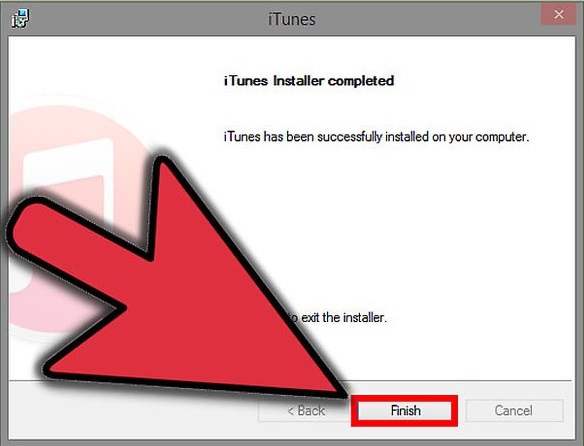
Paso 2. Agrega música a tu iTunes Biblioteca. Puede descargar música desde iTunes Store o desde la web.
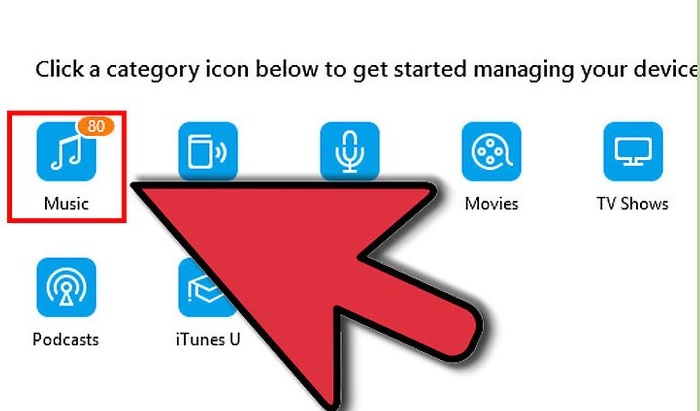
Paso 3. Una vez hecho esto, conecte el iPod Nano a su PC a través de un USB y espere a que iTunes lo reconozca. Es posible que se le pida que ejecute un proceso de configuración si está utilizando el iPod Nano por primera vez con iTunes. Hágalo y espere a que aparezca la pantalla principal.
Paso 4. Ahora haga clic en en «Música» como se muestra en la captura de pantalla siguiente. Y luego haz clic en «Sincronizar música» como se muestra en la captura de pantalla anterior.
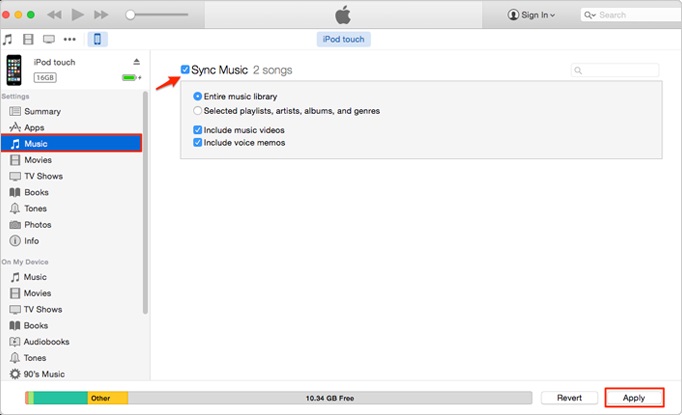
Paso 5. De las tres opciones que aparecen frente a usted, es decir, «Biblioteca de música completa», «Sincronización seleccionada», «Incluir video musical», haga clic en la primera o la segunda opción.
Puede seleccionar canciones / artistas / álbumes particulares para exportar a su iPod Nano o seleccionar la biblioteca completa y luego deseleccionar los archivos que no desea transferir.
Paso 6. Finalmente, haga clic en «Aplicar» y la transferencia comenzará automáticamente.